다른 Google 프레젠테이션에서 슬라이드를 가져 오는 방법
때로는 다른 프레젠테이션과 비슷하거나 이전에 만든 기존 슬라이드를 추가하여 개선 할 수있는 프레젠테이션을 Google 프레젠테이션에서 만들 수 있습니다. 원본 슬라이드를 만들 때 이미 넣은 작업을 다시 실행하여 해당 슬라이드를 복사하여 새 프레젠테이션에 넣는 방법을 찾고있는 것이 주저 할 수 있습니다.
다행히 Google 프레젠테이션에는 기존 프리젠 테이션에서 현재 프리젠 테이션으로 슬라이드를 가져올 수있는 도구가 있습니다. 아래의 자습서는 새 슬라이드 쇼에서 이전 슬라이드를 재사용 할 수 있도록이를 수행하는 방법을 보여줍니다.
Google 프레젠테이션으로 슬라이드를 가져 오는 방법
이 도움말의 단계는 데스크톱 버전의 Chrome 웹 브라우저에서 수행되었습니다. 이 가이드에서는 Google 드라이브에 두 개 이상의 Google 프레젠테이션이 있다고 가정합니다. 슬라이드를 가져 오려는 프레젠테이션과 프레젠테이션을 가져올 슬라이드가 포함 된 프레젠테이션
1 단계 : Google 드라이브에 로그인하고 슬라이드를 가져올 프레젠테이션을 엽니 다.
2 단계 : 창 상단에서 파일 탭을 클릭 한 다음 슬라이드 가져 오기 옵션을 선택합니다.

3 단계 : 가져 오려는 슬라이드가 포함 된 프레젠테이션을 선택한 다음 선택 단추를 클릭 하십시오 .
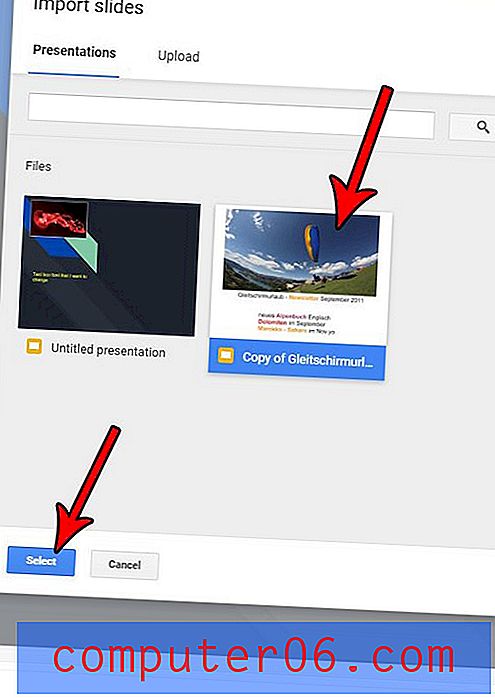
4 단계 : 가져 오려는 각 슬라이드 를 클릭 한 다음 슬라이드 가져 오기 버튼을 클릭하십시오. 슬라이드 가져 오기 단추 위에있는 원본 테마 유지 확인란을 선택하거나 선택 취소하여 테마를 원본 프레젠테이션에서 유지할지 여부를 선택할 수 있습니다.
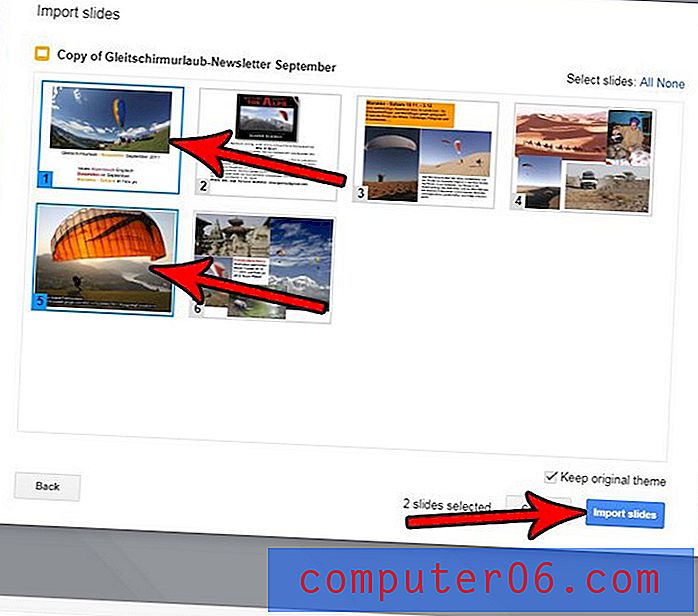
현재 선택된 슬라이드 후에 슬라이드를 프리젠 테이션으로 가져옵니다. 슬라이드를 클릭하고 원하는 위치로 드래그하여 프레젠테이션에서 슬라이드를 다른 지점으로 이동할 수 있습니다.
슬라이드가 다음 슬라이드로 전환 될 때 슬라이드에 애니메이션이나 효과가 있습니까? Google 프레젠테이션에서 전환을 추가하고 약간의 팝 효과를주는 방법을 알아보십시오.



